W tym poście pokażemy Ci, jak to zrobićwyczyść, usuń, zwiększ lub wyłącz pamięć ChatGPTw Windowsie 11/10. ChatGPT to wiodący chatbot AI, który generuje reakcje podobne do ludzkich. Kiedy użytkownik rozmawia z ChatGPT, tymczasowo przechowuje on informacje wprowadzone przez użytkownika podczas sesji, aby zapewnić odpowiedzi odpowiednie kontekstowo. Jeśli 'Pamięć' jest włączona, może także przechowywać informacje z różnych sesji czatu.

Pamięć działa jak niestandardowe instrukcje w ChatGPT. Kiedy udostępniasz informacje, które mogą być przydatne w przyszłych rozmowach, ChatGPT dodaje ich podsumowanie do swojej pamięci. Podsumowania te stanowią część zapisu rozmowy podczas generowania odpowiedzi.
ChatGPT może aktualizować istniejące wspomnienia lub konsolidować je w razie potrzeby. Chociaż został przeszkolony, aby nie zapamiętywać poufnych informacji (chyba że wyraźnie go o to poprosisz), możesz w każdej chwili wyczyścić, usunąć lub wyłączyć jego pamięć, jeśli obawiasz się o prywatność lub chcesz zarządzać tym, co zapamiętuje.
Zobaczmy, jak to zrobićwyczyść, usuń, zwiększ lub wyłącz pamięć ChatGPTna komputerze z systemem Windows 11/10.
Wyczyść/usuń pamięć ChatGPT
Kliknij ikonę swojego profilu w prawym górnym rogu i wybierzUstawieniaz menu. TrzaskPersonalizacjaw lewym panelu wyskakującego okienka Ustawienia.
Aby usunąć pojedyncze wspomnienia, kliknij przyciskZarządzaćprzycisk.
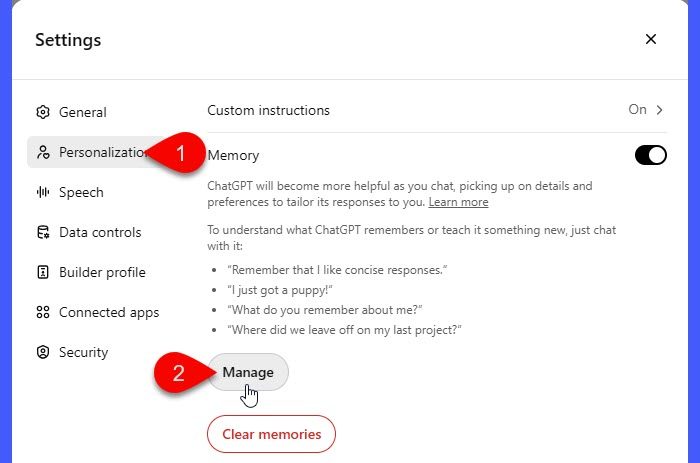
Zobaczysz listę wspomnień, którymi zarządza dla Ciebie ChatGPT. Kliknijśmieciikonę obok konkretnego wspomnienia, które chcesz usunąć. Pojawi się wyskakujące okienko z potwierdzeniem. TrzaskZapominaćaby wyczyścić pamięć.
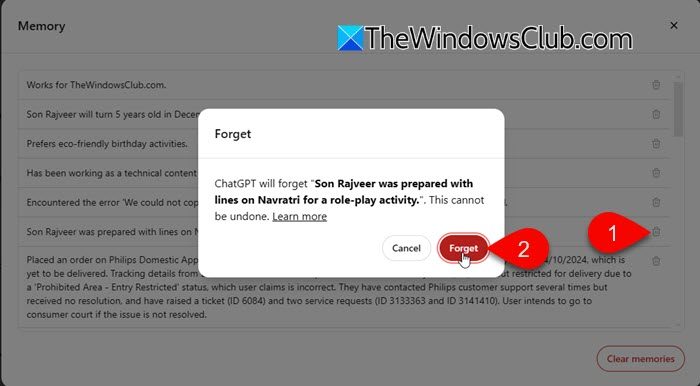
Aby wyczyścić wszystkie wspomnienia, kliknij przyciskWyczyść wspomnieniaprzycisk na dole i potwierdź swój wybór.
Gdy „Pamięć” jest włączona, możesz także bezpośrednio poprosić ChatGPT o zapomnienie określonych szczegółów (np. „Zapomnij, że pracuję dla TheWindowsClub.com.') lub wyczyść całą pamięć (np. 'Zapomnij o wszystkim, co pamiętałeś'.)
Jeśli usuniesz swoje konto OpenAI, wszelkie przechowywane informacje, w tym wspomnienia przechowywane przez ChatGPT, zostaną trwale usunięte w ramach procesu usuwania konta.
Czytać: ?
Zwiększ pamięć ChatGPT
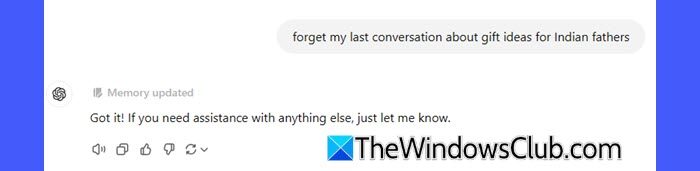
Limit pamięci ChatGPT na sesję jest stały i użytkownicy nie mogą go zwiększać. Pamięć między sesjami jest również funkcją, a nie ulepszeniem, więc nie jest jeszcze powiązana z płatnością. Jeśli jednak pamięć ChatGPT jest pełna lub prawie zapełniona, możesz podjąć określone kroki, aby odzyskać i zoptymalizować przestrzeń pamięci:
- Przejrzyj i usuń niepotrzebne/nieaktualne informacje z pamięci za pomocąUstawienia.
- Zapytaj ChatGPTzapomnieć o konkretnych szczegółach, np. „Zapomnij o mojej ostatniej rozmowie na temat oczyszczaczy powietrza'.
- Zapytaj ChatGPTaby podsumować kluczowe punkty bieżącego czatu (np. „Sstreść tę rozmowę i zawrzyj tylko najważniejsze szczegóły.'), przejrzyj podsumowanie (np. 'Usuń punkt X i skup się na punktach Y i Z.' Lub 'To jest dokładne.'), a następnie wyraźnie powiedz ChatGPT, aby to zapamiętał (np. 'Zapisz to podsumowanie w pamięci i zapomnij o reszcie rozmowy.')
- Wyłącz pamięćdo rozmów, które Twoim zdaniem nie będą Ci potrzebne w przyszłości.
- UżywaćCzat tymczasowydo szybkich pytań, zadań, które musisz omówić tylko raz, lub tematów, do których nie będziesz wracać.
Wyłącz pamięć ChatGPT
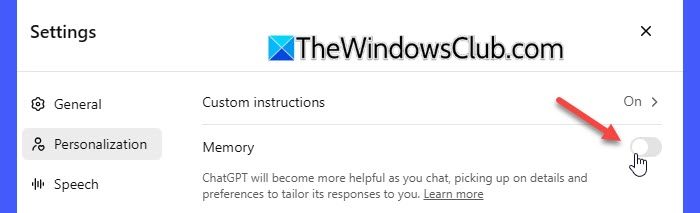
Aby wyłączyć pamięć w ChatGPT, kliknij swoje zdjęcie profilowe w prawym górnym rogu interfejsu ChatGPT i wybierzUstawienia.
WybieraćPersonalizacjaw lewym okienku okna dialogowego Ustawienia i przełącz opcję „Pamięć' ustawieniewyłączony.
Jeśli pojawi się monit, potwierdź, że chcesz wyłączyć pamięć. W przyszłości uniemożliwi to ChatGPT zapisywanie informacji między sesjami.
Wskazówka: Czat tymczasowy umożliwia rozmowę bez pamięci
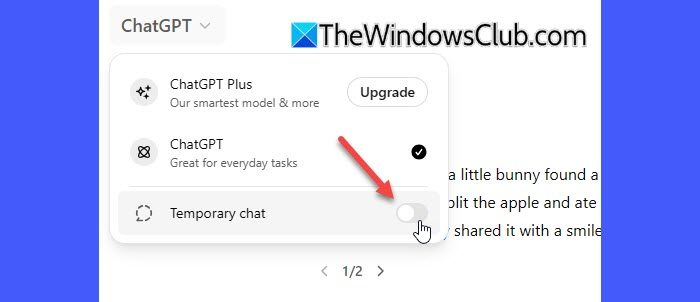
Czat tymczasowy to funkcja, która pozwala rozmawiać na pustej karcie, gdzieżadne wspomnienia nie są używane ani tworzoneprzez chatbota dla aktywnej sesji. W czacie tymczasowym kontekst jest zachowywany tylko przez aktywną sesję i znika po zamknięciu przeglądarki, odświeżeniu strony lub rozpoczęciu nowego czatu. Informacje udostępniane na czacie nie są zapisywane podczas sesji, nawet jeśli dla Twojego konta włączona jest pamięć.
Czaty tymczasowe są najlepsze, jeśli nie chcesz, aby ChatGPT zachowywał określone informacje lub obawiasz się o prywatność. Aby rozpocząć tymczasowy czat, kliknij menu rozwijane Wersja ChatGPT u góry interfejsu i włącz przełącznikTymczasowy czat.
Notatka:Czaty tymczasowe nie są zapisywane w Twojej historii ani zapamiętywane przez ChatGPT, ale OpenAI może zachować ich kopię do celówdo 30 dnize względów bezpieczeństwa i monitorowania.
Mam nadzieję, że uznasz to za przydatne.
Czytać: .
Co się stanie, jeśli wyczyszczę pamięć ChatGPT?
Jeśli wyczyścisz pamięć ChatGPT, wszelkie wcześniej zachowane informacje, takie jak preferencje, trwające projekty lub szczegóły, o których zapamiętanie wyraźnie poprosiłeś ChatGPT, zostaną usunięte. Gdy pamięć zostanie wyczyszczona, nie będzie można jej odzyskać i będziesz musiał ponownie wprowadzić niezbędne szczegóły, jeśli chcesz, aby odnosiły się do czegoś, co omawiałeś wcześniej.
Czy ChatGPT pamięta usunięte rozmowy?
Wspomnienia są przechowywane oddzielnie od historii czatów. Zatem nawet jeśli rozmowa dobiegnie końca lub zostanie usunięta, wszelkie informacje zapisane w pamięci będą mogły zostać wykorzystane w przyszłych interakcjach. Ponadto, jeśli poprosisz ChatGPT o zapomnienie pamięci, zostanie ona usunięta, ale OpenAI może przechowywać dziennik zapomnianej pamięci przez maksymalnie 30 dni ze względów bezpieczeństwa, monitorowania i debugowania.
Przeczytaj dalej: .

![Drukarka drukująca podwójne widzenie na komputerze z systemem Windows [Poprawka]](https://elsefix.com/tech/tejana/wp-content/uploads/2024/09/Printer-printing-double-vision-Fix.jpg)
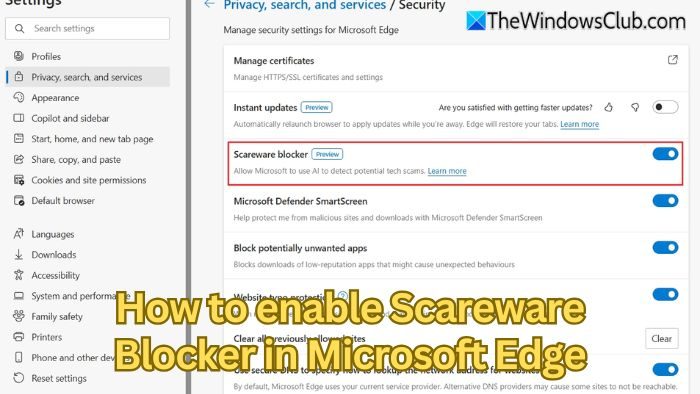
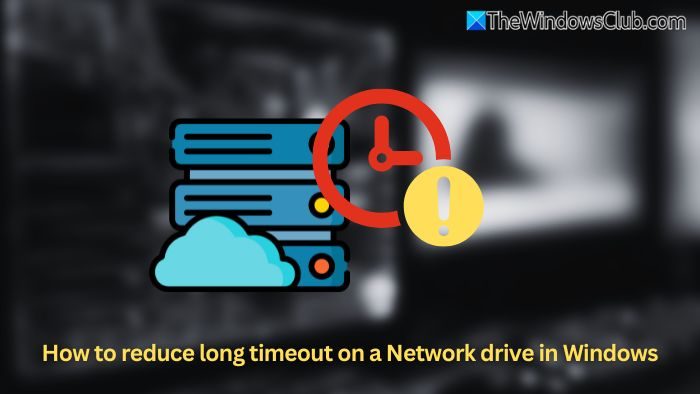

![Sortowanie według daty modyfikacji w systemie Windows 11 nie działa [Poprawka]](https://elsefix.com/tech/tejana/wp-content/uploads/2024/09/Windows-11-Sort-by-Date-Modified-not-working.png)






![[Aktualizacja oprogramowania] Mozilla Thunderbird 135.0.1 Wydany, oto, co nowe i ustalone](https://media.askvg.com/articles/images8/New_Thunderbird_Supernova_UI_Version_115_2023.png)

![[Wskazówka] Jak usunąć lub dostosować menu kontekstowe 7-ZIP (menu prawym przyciskiem myszy) Opcje](https://media.askvg.com/articles/images7/7Zip_Context_Menu_Options_Windows.png)
